Jak zapnout režim zaměření iPhone s nízkou spotřebou energie
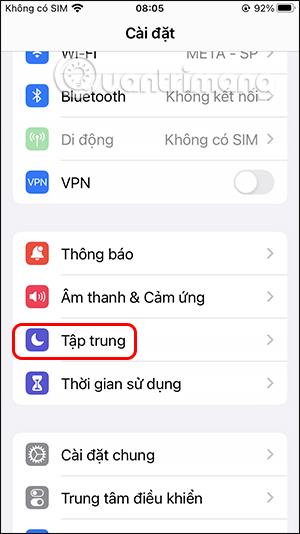
Každý stav v režimu zaostření iPhone bude mít režim nízké spotřeby, který si uživatelé mohou vybrat a aktivovat v závislosti na svých potřebách.
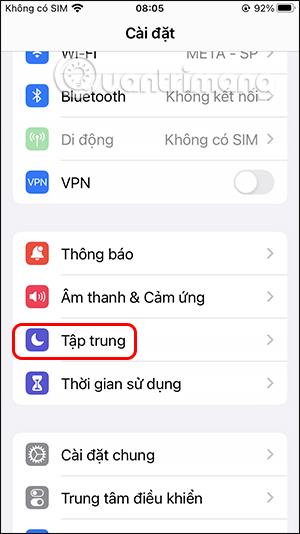
Při používání režimu zaostření iPhone můžeme také aktivovat režim nízké spotřeby. Každý stav v režimu zaostření iPhone bude mít režim nízké spotřeby, který si uživatelé mohou vybrat a aktivovat v závislosti na svých potřebách. Níže uvedený článek vás provede zapnutím režimu nízké spotřeby pro iPhone Focus.
Pokyny pro zapnutí režimu nízké spotřeby pro iPhone Focus
Krok 1:
V rozhraní na iPhone klikněte na Nastavení a poté vyberte Režim zaostření . Dále se přepněte do nového rozhraní a klikněte na stav, který chcete použít k aktivaci režimu nízké spotřeby. Zde pro vás jako příklad zvolíme Osobní režim.
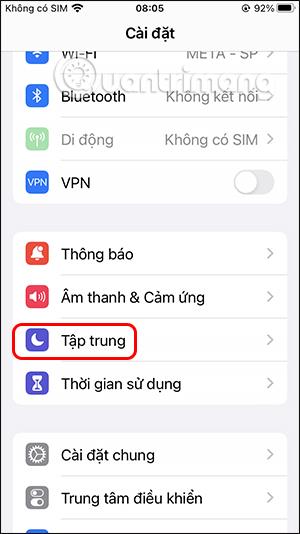
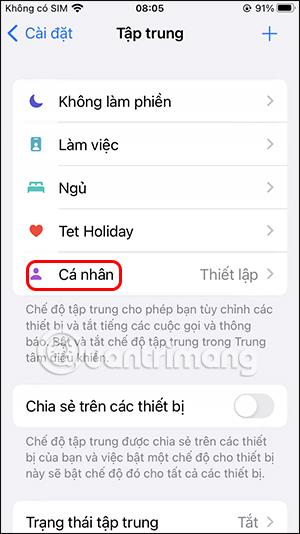
Krok 2:
Dále klikněte na tlačítko Přizpůsobit režim zaostření a pokračujte v nastavení.

Krok 3:
Přepněte do rozhraní nastavení pro tento režim, přejděte dolů a klikněte na Přidat filtr . Nyní uvidíte, že pro režim zaostření existuje mnoho dalších systémových filtrů. Klepneme na filtr Režim nízké spotřeby .
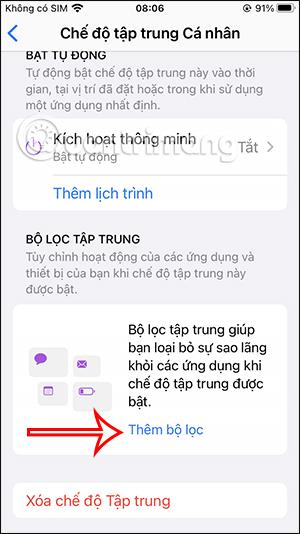
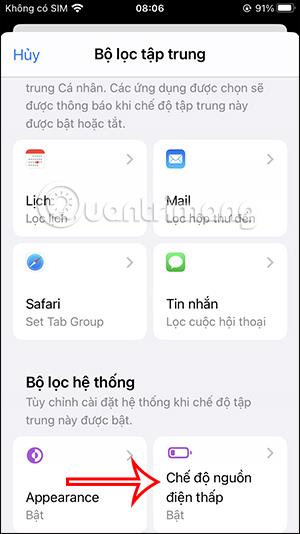
Krok 4:
Nyní povolíme režim nízké spotřeby a poté stisknutím tlačítka Přidat v pravém horním rohu přidáme filtr pro tento režim.
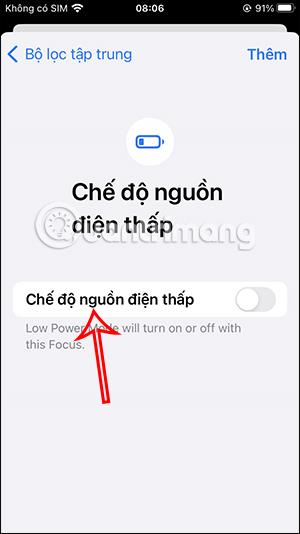
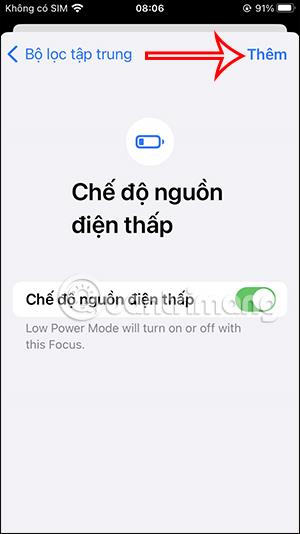
Krok 5:
Po návratu do rozhraní uvidíte, že je povolen režim nízké spotřeby. Po zapnutí můžete také vypnout režim nízké spotřeby nebo tento filtr odstranit.
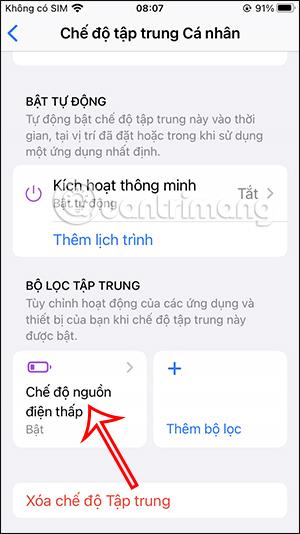
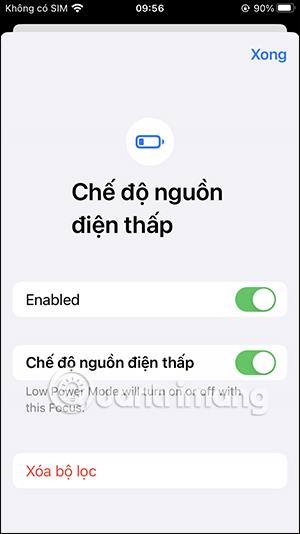
Když tedy aktivujete Osobní stav v režimu zaměření na iPhone, aktivuje se režim nízké spotřeby. Pro ostatní stavy v režimu Focus, pokud chce iPhone aktivovat režim nízké spotřeby, udělejte totéž.
Video tutoriál o zapnutí režimu zaměření iPhone s nízkou spotřebou energie
Kontrola zvuku je malá, ale docela užitečná funkce na telefonech iPhone.
Aplikace Fotky na iPhonu má funkci vzpomínek, která vytváří sbírky fotografií a videí s hudbou jako ve filmu.
Apple Music se od svého prvního spuštění v roce 2015 mimořádně rozrostla. K dnešnímu dni je po Spotify druhou největší platformou pro placené streamování hudby na světě. Kromě hudebních alb je Apple Music také domovem tisíců hudebních videí, nepřetržitých rádiových stanic a mnoha dalších služeb.
Pokud chcete ve svých videích hudbu na pozadí, nebo konkrétněji nahrát přehrávanou skladbu jako hudbu na pozadí videa, existuje velmi snadné řešení.
Přestože iPhone obsahuje vestavěnou aplikaci Počasí, někdy neposkytuje dostatečně podrobná data. Pokud chcete něco přidat, v App Store je spousta možností.
Kromě sdílení fotografií z alb mohou uživatelé přidávat fotografie do sdílených alb na iPhone. Fotografie můžete automaticky přidávat do sdílených alb, aniž byste museli znovu pracovat s albem.
Existují dva rychlejší a jednodušší způsoby, jak nastavit odpočítávání/časovač na vašem zařízení Apple.
App Store obsahuje tisíce skvělých aplikací, které jste ještě nevyzkoušeli. Mainstreamové hledané výrazy nemusí být užitečné, pokud chcete objevovat unikátní aplikace, a pouštět se do nekonečného rolování s náhodnými klíčovými slovy není žádná legrace.
Blur Video je aplikace, která rozmaže scény nebo jakýkoli obsah, který chcete v telefonu, a pomůže nám tak získat obrázek, který se nám líbí.
Tento článek vás provede instalací Google Chrome jako výchozího prohlížeče v systému iOS 14.









